
PCSX2 BIOSの設定手順
PCSX2 は、Windows PC 向けの最初の、そして今でも最高の PlayStation 2 エミュレーターの 1 つです。コンピューターで PlayStation 2 ゲームをプレイしたい場合は、読み続けてください。PCSX2 BIOS の設定方法を説明します。
PCSX2 BIOSの設定方法
PCSX2 BIOS を設定するプロセスは、いくつかの部分に分かれています。まず、BIOS をダウンロードする必要があります。次に、PCSX2 BIOS とゲームパッドまたはキーボードを設定します。最後に、PS2 ISO ファイルをロードします。すべては以下で説明されています。
BIOSのダウンロード方法
まず、エミュレータをダウンロードする必要があります。このリンクをクリックするとダウンロードできます。
- インストールフォルダに移動し、pcsx2-1.6.0-setup.exeを探してダブルクリックします。
- インストールしたいコンポーネントを選択してください
- 次へをクリック
- 利用規約に同意して「インストール」をクリックする必要があります。
これで完了です。エミュレータのダウンロードとインストールが完了しました。
PCSX2 BIOSの設定手順
- スタートメニューをクリックし、PCSX2のインストールフォルダを見つけます(またはPCSX2を検索してアプリケーションを実行します)。
- プログラムを実行する
- 次へをクリック
- 「初回設定」画面でデフォルト設定を使用し、「次へ」をクリックします。
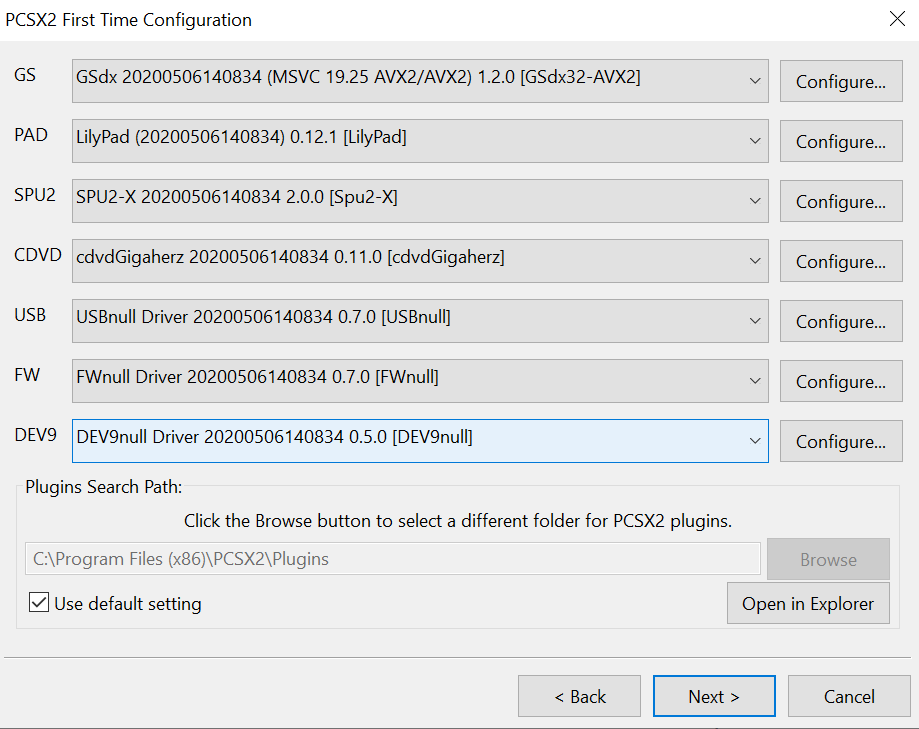
- BIOS画面が表示されます。エクスプローラーで開くオプションをクリックし、PS2 BIOSの正規のコピーをデフォルトの場所 ~ /documents/PCSX2/bios/ にコピーします。
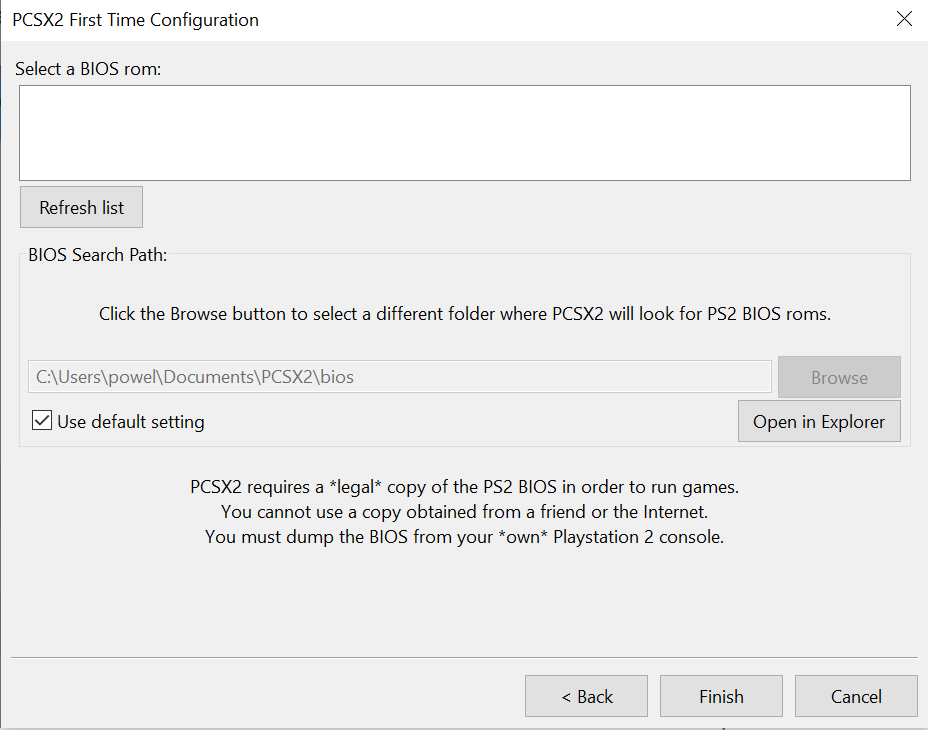
- リストを更新をクリックします。
- 更新リストをクリックすると、日本、ヨーロッパ、アメリカなどの地域が表示されます。
- あなたの地域をクリックしてください。
- 最後に、「完了」をクリックします。
ゲームパッドまたはキーボードを設定する手順
- PCSX2エミュレータを起動する
- 設定 > コントローラー > プラグイン設定に移動します
- 一般、パッド 1、パッド 2 が表示されます (パッド 1 とパッド 2 はプレーヤー 1 とプレーヤー 2 用です)
- コントローラーを設定するには、パッド1をクリックします
- ここでコマンドを設定する必要があり、設定する必要があるすべてのオプションを含む回路図が表示されます。
- 一つずつ選択し、コントローラーまたはキーボードの対応するボタンを押します。
- 完了したら、「OK」をクリックします。
PS2 ISOファイルをロードする方法
- ISOゲームファイル用のフォルダを作成し、そのフォルダにファイルを入れます
- エミュレータを起動する
- CDVD を見つけて、その上にマウスを置きます。
- ISOセレクターを選択 > 参照
- プレイしたいゲームの ISO ファイルを見つけます。
- 開くをクリック
- システム > ブートCDVD(フル)に移動します
後は、お気に入りの PlayStation 2 ゲームが読み込まれるのを待つだけで、すぐにプレイできます。
エミュレーターはすべてのゲームを記憶するため、毎回ゲームをロードする必要はありません。ゲームをお楽しみください!
